Cum să accelerezi descărcările în Google Chrome
Publicat: 2020-01-14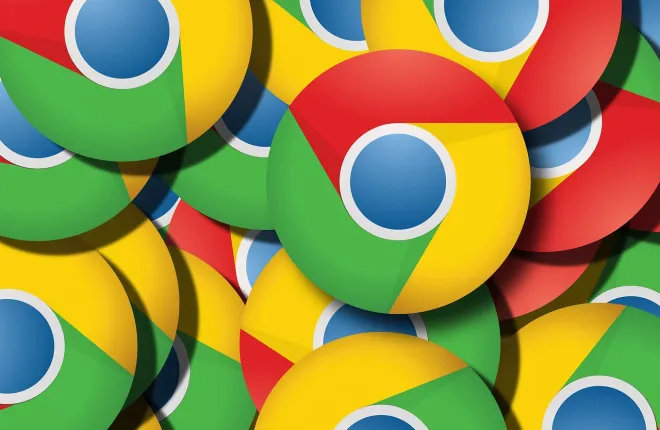
Dacă sunteți unul dintre milioanele de utilizatori ai acestui browser web extrem de popular, probabil că ați observat câteva dezavantaje. Asta e perfect. Fiecare browser vine cu un set de deficiențe, iar Google Chrome se descurcă destul de bine în acest departament în comparație cu altele.
Să presupunem că descărcați ceva direct prin browser. Acum, este posibil să fi observat că vitezele de descărcare nu se potrivesc cu viteza dvs. reală, așa cum a menționat furnizorul. Dar nu continua și schimba browserul încă pentru că majoritatea (dacă nu toate) browserele suferă de aceeași problemă. Descărcările lente îți pot distruge cu adevărat experiența de navigare, dar, din fericire, cu Chrome, este ușor să accelerezi atât Chrome, cât și viteza de descărcare în acest proces. Iată cum să o faci.
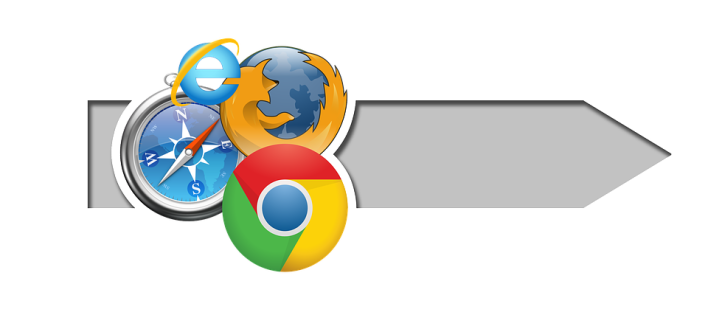
Tweaks
Deci, vă uitați la viteza de descărcare a unui fișier în fereastra Descărcări din Google Chrome. Viteza citată îți ridică sprânceana. Întrerupeți descărcarea, accesați site-ul web de testare a vitezei și totul pare în regulă cu conexiunea dvs. Programul de descărcare torrent pare să descarce lucruri la viteze maxime. Aplicația dvs. Steam funcționează, de asemenea, în mod ideal, din punct de vedere al vitezei.
Ei bine, care-i treaba aici?
Aceasta este o problemă cu care mulți s-au confruntat de-a lungul anilor. Unii s-au mulțumit chiar și cu faptul că viteza de descărcare a browserului lor este mai mică decât viteza reală de descărcare pe internet. Din fericire, Google Chrome și Windows vă oferă modalități de a schimba și îmbunătăți acest lucru.
Setări Google Chrome
Primul pas pentru creșterea vitezei de descărcare Google Chrome este să modifici setările Google Chrome. Iată cum să deschideți fila Setări. Faceți clic pe cele trei puncte din colțul din dreapta sus al ecranului browserului și faceți clic pe Setări din meniul drop-down.
În fila Setări, derulați în jos și faceți clic pe Avansat pentru a deschide mai multe setări. Acum, aici meniurile pot diferi de la utilizator la utilizator.
Dacă vedeți intrarea Utilizați un serviciu web pentru a rezolva erorile de navigare , dezactivați această setare. Puteți dezactiva fiecare setare făcând clic pe comutatorul corespunzător din dreapta lor. Efectuați aceeași acțiune pentru intrarea numită Utilizați un serviciu de predicție pentru a finaliza căutările și adresele URL introduse în bara de adrese .
Acum, găsiți solicitarea „Trimiteți „Nu urmări” cu intrarea în trafic de navigare și veți vedea că este dezactivată (în mod implicit) . Porniți-l prin răsturnarea comutatorului situat în dreapta .
Acesta este aproape tot ce poți face din Google Chrome. Este posibil să observați că viteza de descărcare a Chrome crește ușor, dar puteți face mai multe în Setările Windows.
Setări Windows
Setările de internet pot afecta viteza de descărcare Chrome. Din fericire, câteva trucuri îngrijite vă pot ajuta să profitați la maximum de descărcările Chrome.
În timp ce sunteți pe desktop, faceți clic pe pictograma Start din colțul din stânga jos al ecranului. După ce apare meniul Start, tastați „ Opțiuni Internet ” sau „ Proprietăți Internet ” și faceți clic stânga pe rezultat. Va apărea o fereastră, oferind o varietate de setări de internet. Accesați fila Conexiuni din partea de sus a ecranului și apoi faceți clic pe Setări LAN din secțiunea Setări rețea locală (LAN) .

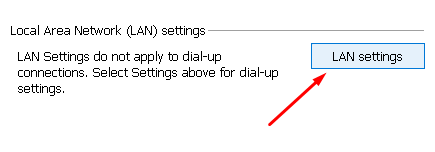
În fereastra care apare după ce faceți clic pe Setări LAN , asigurați-vă că opțiunea Detectare automată a setărilor este activă. Acum, faceți clic pe OK , închideți fereastra Internet Properties/Options și reporniți computerul. Descărcările dvs. din Google Chrome ar trebui să fie mai rapide acum.
După ce ați modificat setările Google Chrome și setările Windows, ar trebui să observați o creștere a vitezei dvs. Google Chrome, în general. Există și alte lucruri de reținut, totuși.
Lucruri de reținut
Faptul că ai urmărit cu atenție totul de mai sus nu înseamnă că vitezele de descărcare Chrome vor crește vertiginos. Limitele încă există, iar anumite acțiuni și procese vor duce la scăderea vitezei de descărcare a Chrome. Unele dintre aceste lucruri sunt evidente, în timp ce altele nu atât de mult.
În primul rând, cu cât au loc mai multe descărcări în același timp, cu atât vor fi toate mai lente. Cu toate acestea, dacă vedeți o singură intrare activă în fila Descărcări de pe Chrome și nu funcționează bine din punct de vedere al vitezei, vinovatul se ascunde în altă parte.
De exemplu, este posibil să descărcați un joc în aplicațiile dvs. Steam sau Epic Games. Această descărcare va influența viteza de descărcare Chrome. În mod alternativ, programul dvs. torrent ar putea fi activ și ar putea exista unele descărcări active.
Chiar dacă fișierele dvs. torrent s-au terminat de descărcat, ele ar putea fi în procesul de Seeding , care consumă o mare parte din încărcarea dvs. Poate că nu știți, dar un proces de încărcare vă poate influența viteza de descărcare. Asigurați-vă că întrerupeți toate descărcările de jocuri și torrent sau dezactivați aplicațiile în cauză dacă descărcați ceva prin Chrome.
Totul se adaugă
Unele aplicații nu trebuie să descarce/încarce nimic pentru a influența vitezele. Atâta timp cât o aplicație folosește internetul pentru a funcționa, consumă o bucată din lățimea de bandă. Desigur, aceasta este probabil o bucată foarte mică, dar totul se adună. Dacă aveți mai multe aplicații care rulează în același timp, de la playere muzicale, cum ar fi Spotify, până la programe antivirus, este posibil ca descărcările dvs. Chrome să simtă acest lucru.
Problema cu aceste aplicații este că deseori rulează în tavă (săgeata din colțul din dreapta jos al ecranului). Faceți clic dreapta pe aceste aplicații pentru a le închide și pentru a vedea viteza de descărcare Google Chrome îmbunătățită.
În cele din urmă, dacă jucați un joc online, puteți paria că vă va încetini descărcările. Jocurile online, în special MMORPG-urile, tind să mănânce internetul. Deci, terminați jocul, opriți-l, descărcați fișierele de care aveți nevoie și reporniți jocul.
Chrome și viteze de descărcare
Fiecare activitate pe internet poate influența viteza de descărcare a Chrome. Asigurați-vă că ați modificat setările Chrome și Windows și că ați rulat o aplicație, un joc sau o descărcare la momentul respectiv. Nu doriți să supraîncărcați internetul sau să vă supraîncărcați routerul.
Ați avut vreodată probleme similare legate de viteza de descărcare? Soluțiile menționate v-au ajutat să vă accelerați descărcările Chrome? Poate ai niște sfaturi? Simțiți-vă liber să accesați secțiunea de comentarii de mai jos și să adăugați gândurile/întrebările/sfaturile voastre.
